Χιλιάδες νέοι ιοί εμφανίζονται στον κόσμο κάθε μέρα. Και κάθε ένα από αυτά απειλεί τον υπολογιστή σας με διάφορες δυσλειτουργίες ή ακόμη και πλήρη αδυναμία λειτουργίας του λειτουργικού συστήματος. Σήμερα, κανείς δεν αμφιβάλλει για την ανάγκη εγκατάστασης λογισμικού προστασίας από ιούς. Ωστόσο, το antivirus πρέπει επίσης να ενημερώνεται τακτικά. Αυτό το άρθρο περιγράφει τον αλγόριθμο για την ενημέρωση του προγράμματος προστασίας από ιούς χρησιμοποιώντας το παράδειγμα του Kaspersky Internet Security 7.0.
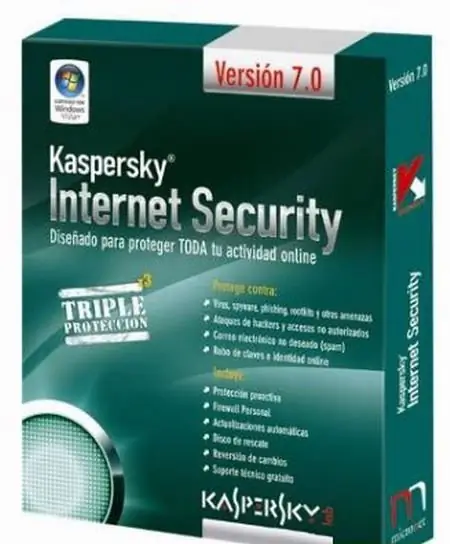
Απαραίτητη
Υπολογιστής, antivirus Kaspersky Internet Security 7.0, πρόσβαση στο Διαδίκτυο
Οδηγίες
Βήμα 1
Για να ενημερώσετε την έκδοση του προγράμματος, κάντε διπλό κλικ στο αριστερό κουμπί του ποντικιού στο εικονίδιο του στο δίσκο. Αυτή είναι η δεξιά πλευρά της γραμμής εργασιών. Στο παράθυρο που ανοίγει, θα δείτε τις βασικές ρυθμίσεις προστασίας από ιούς. Εδώ μπορείτε να ξεκινήσετε τη μη αυτόματη λειτουργία σάρωσης υπολογιστή και να ορίσετε τις βασικές παραμέτρους του προγράμματος, συμπεριλαμβανομένων των ρυθμίσεων ενημέρωσης.
Βήμα 2
Για να ενημερώσετε το πρόγραμμα προστασίας από ιούς, μεταβείτε στην καρτέλα "Ενημερώσεις" που βρίσκεται στην αριστερή πλευρά του παραθύρου. Αυτή η καρτέλα περιέχει όλες τις πληροφορίες σχετικά με την κατάσταση των ενημερώσεων στις βάσεις δεδομένων του ιού σας. Το πεδίο "Ημερομηνία έκδοσης βάσης δεδομένων" περιέχει δεδομένα σχετικά με την ημερομηνία και την ώρα της τελευταίας ενημέρωσης της βάσης δεδομένων ιών. Το πεδίο "Αριθμός εγγραφών σε βάσεις δεδομένων" εμφανίζει τον αριθμό των ιών με τους οποίους είναι γνωστό το πρόγραμμά σας. Και το πεδίο "Κατάσταση" δείχνει εάν οι βάσεις δεδομένων σας χρειάζονται ενημέρωση ή έχουν ήδη ενημερωθεί.
Βήμα 3
Εάν θέλετε να ξεκινήσετε την ενημέρωση των βάσεων δεδομένων ιών τώρα, κάντε κλικ στο σύνδεσμο Ενημέρωση βάσεων δεδομένων και το πρόγραμμα θα κατεβάσει την τελευταία έκδοση της βάσης δεδομένων από τον ιστότοπο του κατασκευαστή. Φροντίστε να βεβαιωθείτε ότι η σύνδεση στο Διαδίκτυο είναι ενεργή και ενεργή πριν ξεκινήσετε την ενημέρωση.
Βήμα 4
Οι δυνατότητες προστασίας από ιούς σάς επιτρέπουν να διαμορφώσετε αυτόματες ενημερώσεις βάσης δεδομένων. Για να το κάνετε αυτό, κάντε κλικ στο κουμπί "Ρυθμίσεις". Βρίσκεται στην κάτω αριστερή γωνία του κύριου παραθύρου. Στο αριστερό μέρος του παραθύρου που ανοίγει, επιλέξτε το στοιχείο "Ενημερώσεις". Το πρόγραμμα θα εμφανίσει τις τρέχουσες ρυθμίσεις της υπηρεσίας ενημέρωσης.
Βήμα 5
Στην ενότητα "Λειτουργία εκκίνησης", καθορίστε τον μηχανισμό ενημέρωσης που χρειάζεστε. Αυτό μπορεί να είναι μια μη αυτόματη ενημέρωση, μια ενημέρωση μία φορά την ημέρα ή μια αυτόματη ενημέρωση μετά από μια καθορισμένη περίοδο. Εφαρμόστε τις επιλεγμένες ρυθμίσεις. Για να το κάνετε αυτό, κάντε κλικ στο κουμπί "OK" και κλείστε το παράθυρο. Τώρα το antivirus είναι ενημερωμένο και έτοιμο να προστατεύσει τον υπολογιστή σας από όλους τους υπάρχοντες ιούς λογισμικού.






